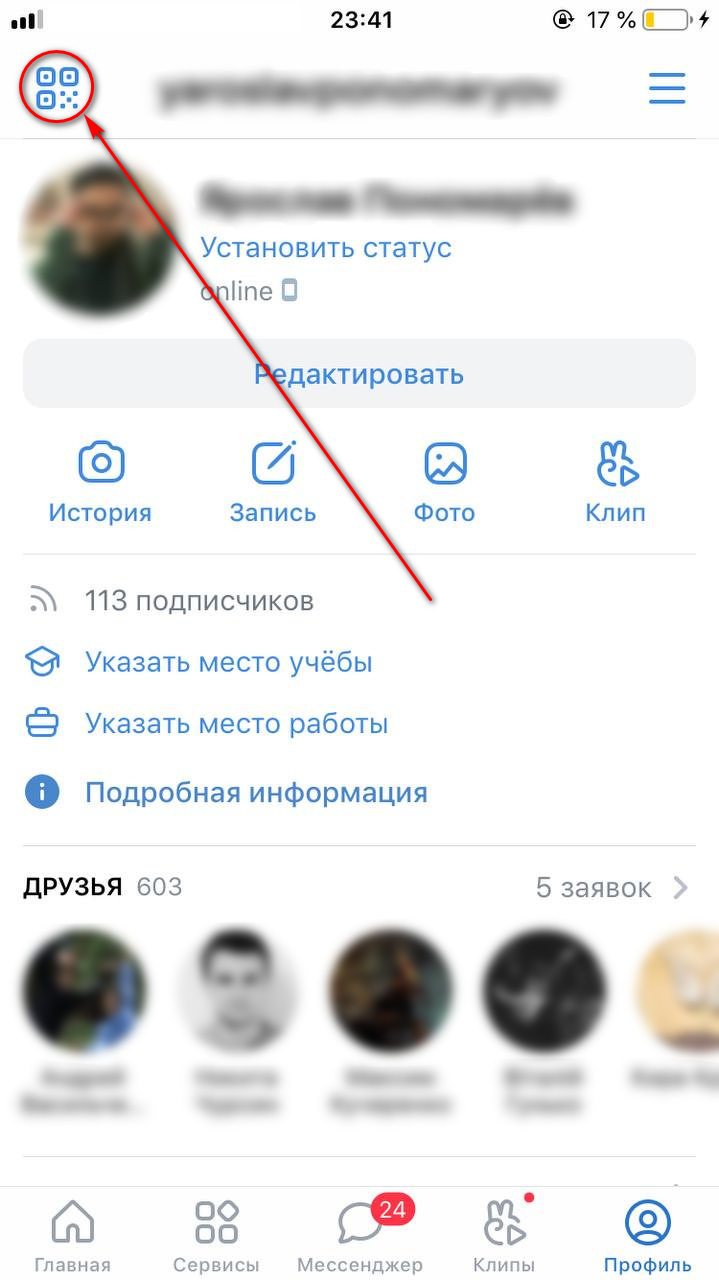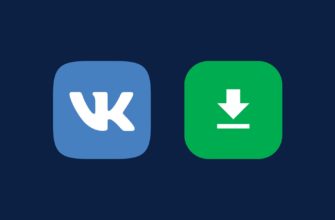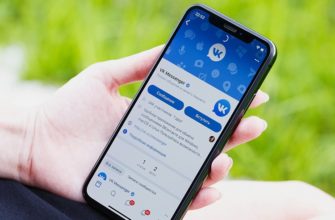ВКонтакте – популярнейшая соцсеть, мировая аудитория которой достигла 97 миллионов юзеров в месяц. Цель ВК – обеспечение коммуникации между пользователями Сети. Во ВКонтакте есть возможность обмениваться абсолютно любым контентом, в том числе ссылками. Мы подробно расскажем, как найти и переслать ссылку на свою страницу или беседу и как линк можно оформить в тексте.
Как скопировать ссылку в ВК на свою страницу в новой версии и переслать
Обмен ссылками на страницы «ВКонтакте» – отличная возможность поделиться эмоциями с другими пользователями. Но ссылки, как и любой контент в ВК, бывают разными.
В зависимости от того, как ссылка будет использована, кому она предназначается, нужно подбирать и ее формат.
Чтобы понять, как скопировать линк на профиль во «ВКонтакте», в первую очередь нужно в целом разобраться в вопросе формирования ссылки. Хорошо бы, в частности, понимать, что такое ID страницы и как его использовать. Копирование линков на свой и чужие профили, приглашение в беседу и QR как альтернатива ссылкам – обо всем этом пойдет речь ниже.
С телефона в приложении
Новую версию приложения, к сожалению, лишили функции копирования непосредственно адреса вашей страницы. Однако его просто сгенерировать самостоятельно.
Достаточно к https://vk.com/ после слэша добавить имя пользователя или ID, которое написано у вас на главной странице профиля в самом верху приложения. Должно получиться что-нибудь наподобие https://vk.com/vasily_petrovi4123
Но также хорошая новость состоит в том, что разработчики идут в ногу со временем и решили прямо на странице профиля в приложении сделать возможность пересылки QR-кода, ведущего на страницу пользователя.
Соответствующую иконку вы можете заметить в правом или левом верхнем углу, открыв собственный профиль.
Еще один вариант – попросить друга зайти на вашу страницу и скопировать ссылку на нее. Это возможно сделать, нажав на три точки в правом верхнем углу чужого профиля. После нажатия выпадает меню, в котором есть пункт «Скопировать ссылку».
В браузере с компьютера или смартфона
Через браузер с компьютера, ноутбука, планшета или смартфона скопировать ссылку на собственный профиль проще простого.
Так, если вы с компьютера, то в Chrome, Opera, Firefox или другом браузере:
- Откройте свою страницу во ВКонтакте.
- Щелкните правой кнопкой мыши по адресной строке.
- Выберите из меню «Копировать».
- Затем можете вставлять скопированную ссылку на свой профиль куда угодно, в любой диалог ВК или в каком-либо мессенджере.
С мобильными браузерами история аналогичная: просто откройте свой профиль, задержите палец на адресной строке, скопируйте ссылку и отправляйте куда угодно.
Как отправить ссылку сообщением
Если вы отправляете конкретно веб-линк на свою страницу, то, чтобы сделать это с компьютера нужно:
- Зайти в диалог с нужным пользователем.
- Нажать на поле ввода текста.
- Кликнуть правой клавишей по полю.
- Выбрать «Вставить».
- Отправить ссылку.
Что касается QR-кода, ведущего на страницу: уже при открытии своего QR вы увидите под ним кнопки «Поделиться» и «Загрузить на устройство» (догадаться о назначении можно по интуитивно понятным значкам). Нажав на первую кнопку, можно отправить свой идентификатор любому пользователю в диалог. Также код можно отправить в любой другой мессенджер, ведь соответствующий функционал при нажатии на кнопку предусмотрен и интуитивно понятен.
Как скинуть ссылку на беседу в ВКонтакте и пригласить в диалог
Пригласить пользователя в беседу ВК можно несколькими способами – поделившись с ним ссылкой на нужную беседу, либо же пригласив непосредственно через сам диалог.
Алгоритм приглашения через диалог:
- Откройте нужную беседу.
- Нажмите на ее название вверху диалога.
- В выпавшем меню выберите «Добавить участников».
- Затем можно выбрать пользователей, которых нужно добавить в беседу.
Способ работает одинаково как в десктопной версии ВК, так и в приложении. Однако примечательно, что в мобильной версии при нажатии на «Добавить участников» также появляется и возможность приглашения по ссылке.
Приглашение по ссылке с компьютера:
- Заходим в беседу.
- Жмем на ее название вверху диалога.
- Выбираем «Ссылка на беседу».
- Жмем «Скопировать», а после вставляем в нужный диалог в любом мессенджере или же в самой соцсети.
Приглашение по ссылке из приложения:
- Заходим в беседу.
- Жмем на значок «i» сверху справа.
- Выбираем «Ссылка на беседу».
- В зависимости от того, что вам нужно, выбираем – либо делимся ссылкой в соцсети или же стороннем приложении, либо копируем ссылку в буфер обмена, чтобы потом вставить в нужное место, либо же открываем QR-код и делаем так же, как и в случае с QR’ом профиля.
Как отправить данные чужой страницы
Здесь тоже ничего сложного и принцип точно такой же, как описано выше:
- Если вы действуете с компьютера и браузера: заходим на чужую страницу, копируем ссылку на нее или на нужный пост с помощью адресной строки и мышки, а затем вставляем в нужный диалог.
- Через приложение ВК можно копировать ссылку на профиль юзера, нажав на три точки в правом верхнем углу, зайдя на его страницу. Затем ссылку можно вставлять опять же – куда угодно: хоть в мессенджер, хоть в любой диалог ВК.
Что такое активная ссылка и как ее создать в тексте
В ВК реализованы активные ссылки. Это полезная функция, которая позволяет делать текст «живым», то есть кликабельным.
Привязать к любому тексту во ВКонтакте активную ссылку можно только на личную страницу или группу. Действуют такие линки только внутри ВК. Существует несколько типов активных ссылок.
Первый тип будет работать только в постах, комментариях и обсуждениях. Второй же – только для использования в описаниях к фото/групп и т. д.
Что нужно сделать для создания ссылки 1-го типа:
- Узнать ID страницы (буквенный или стандартный). Его можно увидеть в адресной строке браузера, зайдя на нужный профиль. ID – все, что стоит после https://vk.com/.
- В тексте, который мы пишем/редактируем, нужно поставить собаку @, за которой без пробела должен последовать ID страницы, примерно так: @vasilypupkin098672.
- После ставим пробел и в скобки заключаем нужный текст гиперссылки. По итогу должно получиться, например, так: @vasilypupkin098672 (Пользователь интернета)
Ссылки 2-го типа заключаются в квадратные скобки. В квадратных скобках идут сначала ID страницы, а затем после прямой черты | без пробелов нужный текст. То есть выглядеть ссылка должна так: [vasilypupkin098672|Вася Пупкин].
Функционал соцсети позволяет просто и быстро обмениваться различным контентом, а также приглашать пользователей посетить определенные страницы или беседы.